Azure DevOps Services | Azure DevOps Server 2022 - Azure DevOps Server 2019
Azure DevOps のクロスプラットフォーム CLI で個人用アクセス トークン (AT) を使用します。
重要
基本認証を使用することはお勧めしません。 Azure DevOps Services については、「PAT を使用したサインイン」を参照してください。
前提条件
Node.jsソース コードのダウンロード ページから、最新バージョンの Node.js ソース コードをダウンロードする
Azure DevOps 用のクロスプラットフォーム CLI をインストールする
- 次のコマンドを実行して、Node.jsのコンポーネントを使用して
npmtfx-cli をインストールします。
npm i -g tfx-clitfx-cli の詳細については、GitHub の Azure DevOps の Node CLI を参照してください。
- 次のコマンドを実行して、Node.jsのコンポーネントを使用して
個人用アクセス トークン
個人用アクセス トークンを作成し、サインイン コマンドに貼り付けます。
~$ tfx login
Copyright Microsoft Corporation
> Service URL: {url}
> Personal access token: xxxxxxxxxxxx
Logged in successfully
有効な URL の例を次に示します。
https://marketplace.visualstudio.comhttps://youraccount.visualstudio.com/DefaultCollection
基本認証用に構成する
警告
基本認証はお勧めしません。 IIS 基本認証を有効にするとさまざまな問題が発生し、代わりに個人用アクセス トークン (AT) を使用する必要があります。 たとえば、IIS 基本認証を有効にすると、GIT コマンド ラインは動作を停止します。
Azure DevOps インスタンスの基本認証を有効にするには、次の手順に従います。
警告
基本認証では、プレーンテキストでユーザー名とパスワードが送信されます。 基本認証を使用する場合は、SSL を使用してセキュリティで保護された通信を有効にするように Azure DevOps Server を構成することを検討してください。
サーバー マネージャーに
Basic AuthenticationIIS の機能をインストールします。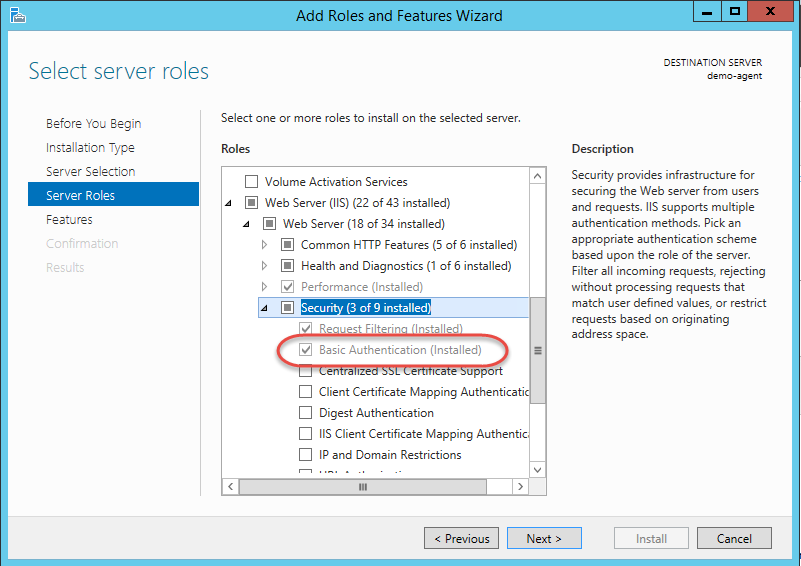
IIS マネージャーを開き、Web サイトに
Azure DevOps Server展開し、[機能]Authenticationビューでタイルをダブルクリックします。認証方法の一覧から選択
Basic Authenticationします。 右側の列で選択Enableします。 これで、有効になっていることがわかりますBasic Authentication。
Note
基本認証の doメイン と realm の設定は空のままにします。
基本認証を使用した tfx サインイン
これで、サーバーに対する使用 tfx を開始できます。 コマンドを発行する前にサインインします。
次のコマンドを入力します。
tfx login --auth-type basicサービス URL を追加します。
ユーザー名を追加します。 (fabrikam\peter など) を使用
domain\userします。 ワークグループ コンピューターで作業している場合は、machinename\userパスワードを追加します。 前に入力したユーザー名のパスワードを入力します。
これで、他の tfx コマンドを使用できるようになりました。
> tfx login --auth-type basic
Copyright Microsoft Corporation
Enter service url > http://localhost:8080/tfs/defaultcollection
Enter username > fabfiber\peter
Enter password > *******
logged in successfully